So entfernen Sie Profilfotos aus der E -Mail -Liste auf iPhone, iPad und Mac
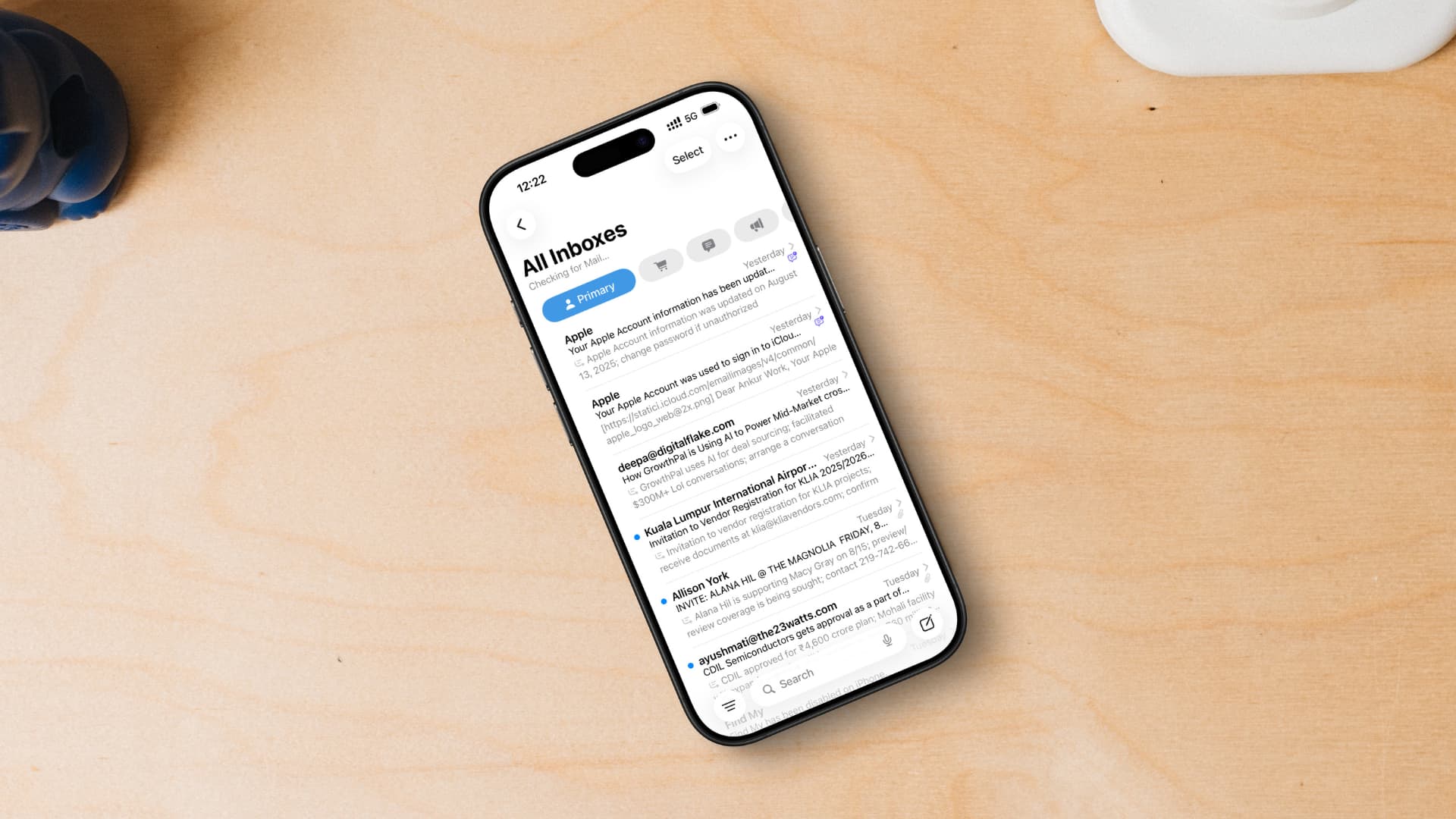
Erfahren Sie, wie Sie Kontaktfotos in Apple Mail für iPhone, iPad und Mac ausblenden, um eine kompakte E -Mail -Liste zu erhalten und weitere Nachrichten auf einen Blick anzusehen, wodurch verschwendete Speicherplatz beseitigt wird.
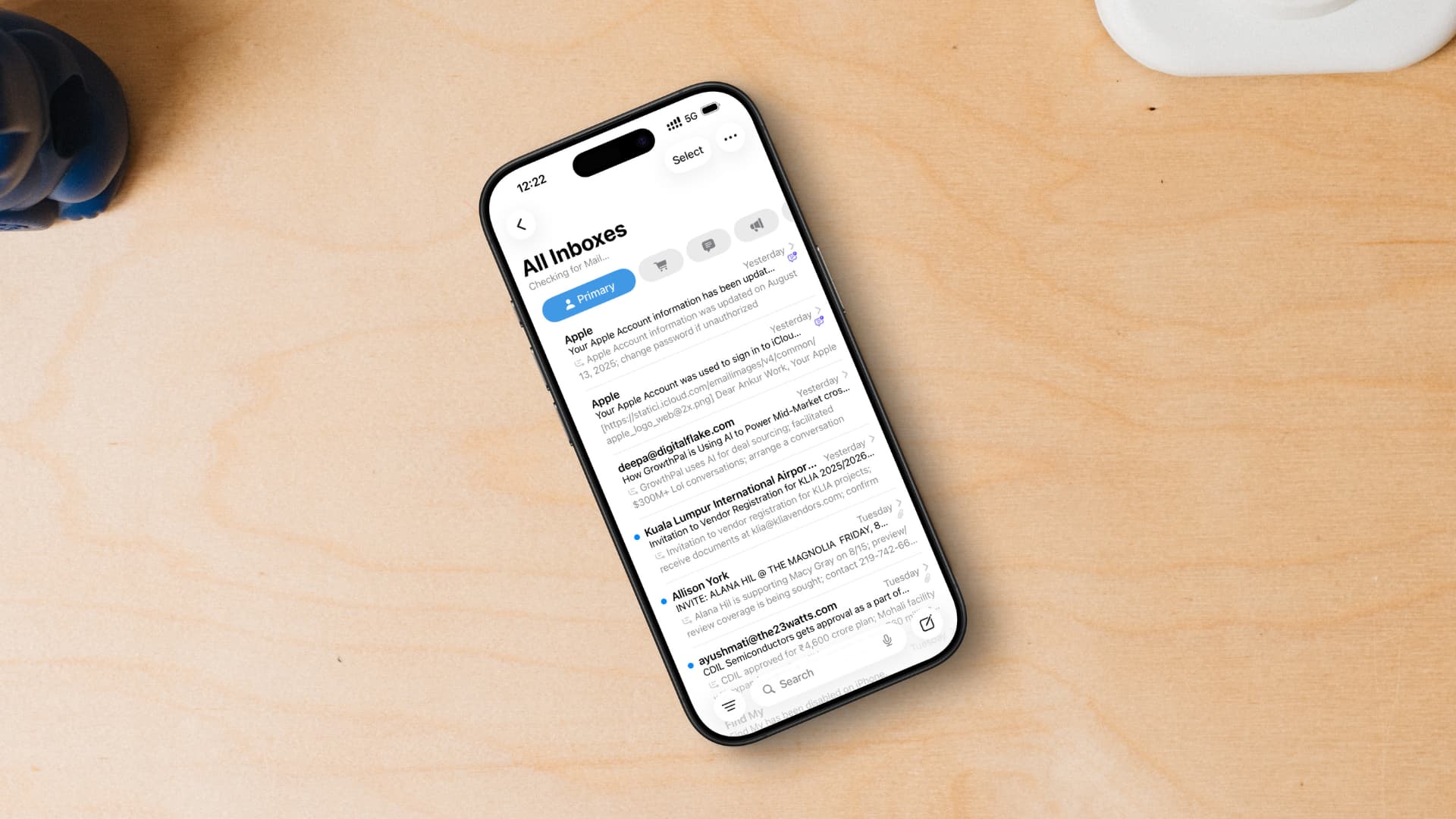
Die integrierte E-Mail-App auf dem iPhone, iPad und Mac zeigt Profil-Symbole oder von Apple zugewiesene Bilder an, wenn der Absender kein eigenes Kontaktfoto hinzugefügt hat. Während sie gut aussehen, nehmen diese Bilder wertvolle Platz ein, sodass Sie weniger Nachrichten gleichzeitig sehen.
Die generischen Platzhalter von Apple wie langweilige Gebäude oder generische Ladenfronten können besonders ablenkend sein und das saubere Aussehen Ihres Posteingangs verderben. Glücklicherweise können Sie Kontaktfotos in Mail ausschalten, um Platz freizugeben und mehr E -Mail -Nachrichten auf einen Blick anzusehen, ohne zu scrollen, und hier sind drei Möglichkeiten, dies zu tun.
Methode 1: Schalten Sie “Kontaktfotos anzeigen” in Apple Mail aus
- Öffnen Sie den Einbau Mail -App Auf Ihrem iPhone oder iPad.
- Gehen Sie zu den Posteingängen.
- Schlagen Sie die Drei-Punkte-Ikone in der oberen rechten Ecke und instimmen die Kontaktfotos anzeigen Option. Sie können dies aus beiden Kategorien und Listenansichten tun, um die Profilbilder in beiden Ansichten auszuschalten.
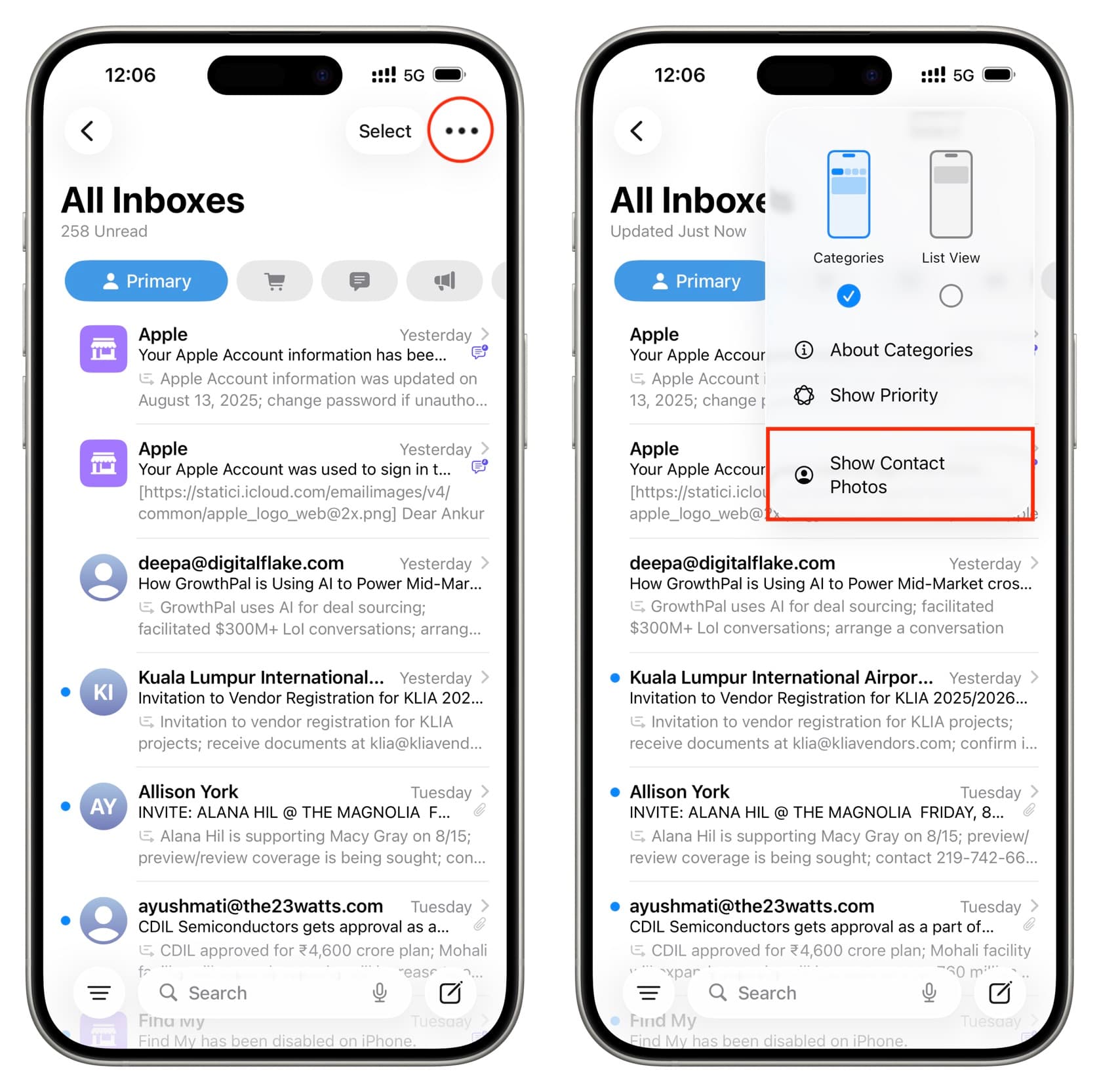
Methode 2: Schalten Sie Kontaktfotos in der Einstellungs -App aus
Sie können auch Kontaktfotos in den E -Mail -Einstellungen umschalten.
- Öffnen die Einstellungen App Auf Ihrem iPhone oder iPad.
- Scrollen Sie nach unten und tippen Sie auf Appsdann wählen Sie Post In der Liste der Apps.
- Schalten Sie den Schalter aus für Kontaktfotos anzeigen.
Kehren Sie in der Mail -App in Ihren Posteingang zurück und wenden Sie sich an Fotos, die versteckt sind.
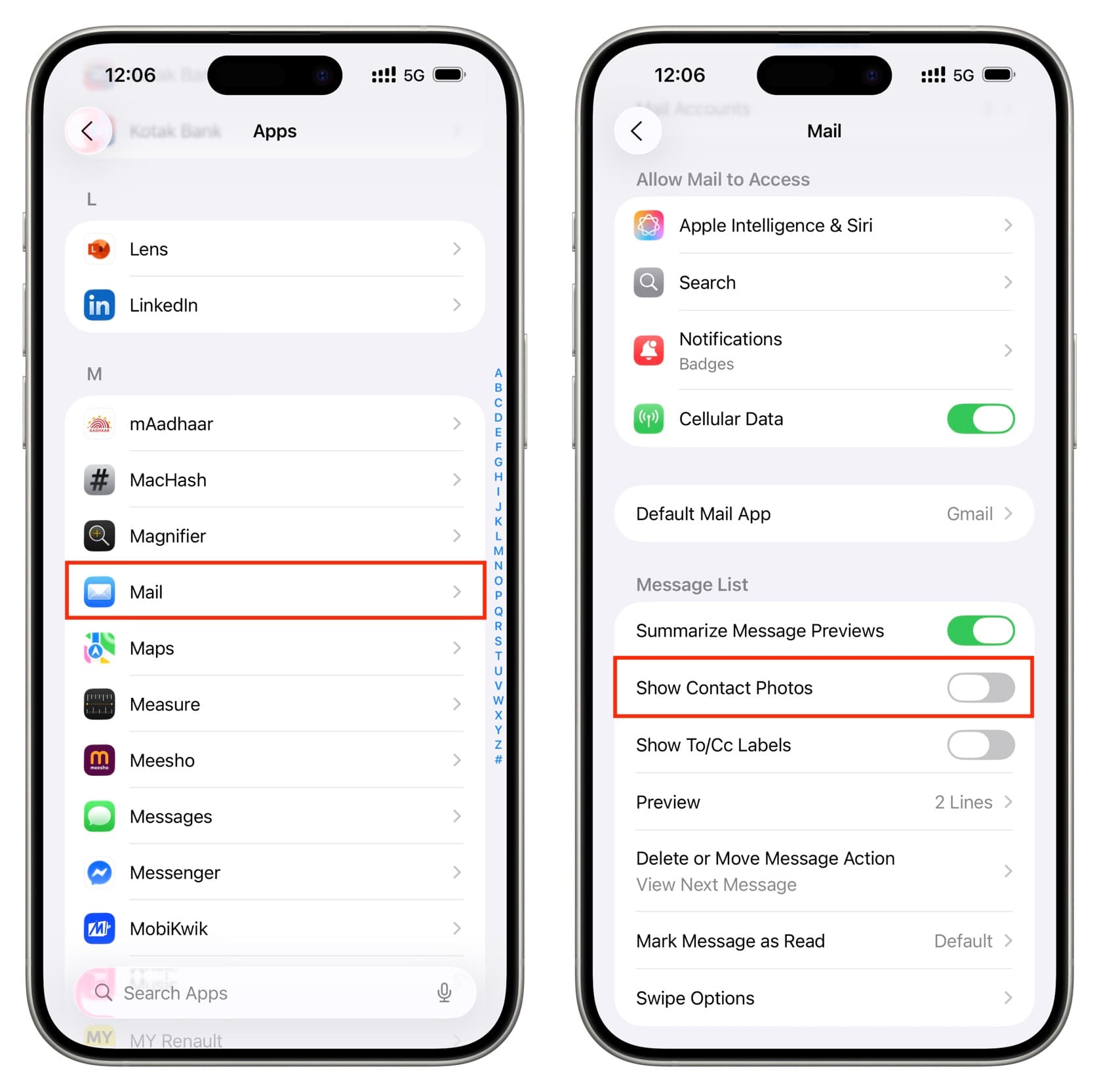
Methode 3: Erhöhen Sie die Textgröße für die Mail -App, um Profilbilder auszublenden
Sie können auch die Textgröße pro App ändern, wodurch die E-Mail-App gezwungen wird, sich durch Verstecken von Vertragsfotos im Posteingang anzupassen.
- Bearbeiten Sie das Steuerzentrum auf Ihrem iPhone oder iPad, um das hinzuzufügen Textgröße Kontrolle.
- Öffnen die Mail -App und wischen Sie von der oberen rechten Ecke nach unten, um das Kontrollzentrum zu öffnen.
- Berühren und halten Sie die Textgröße Steuerungwählen Nur Mailund erhöhen Sie die Textgröße auf mindestens 160%.
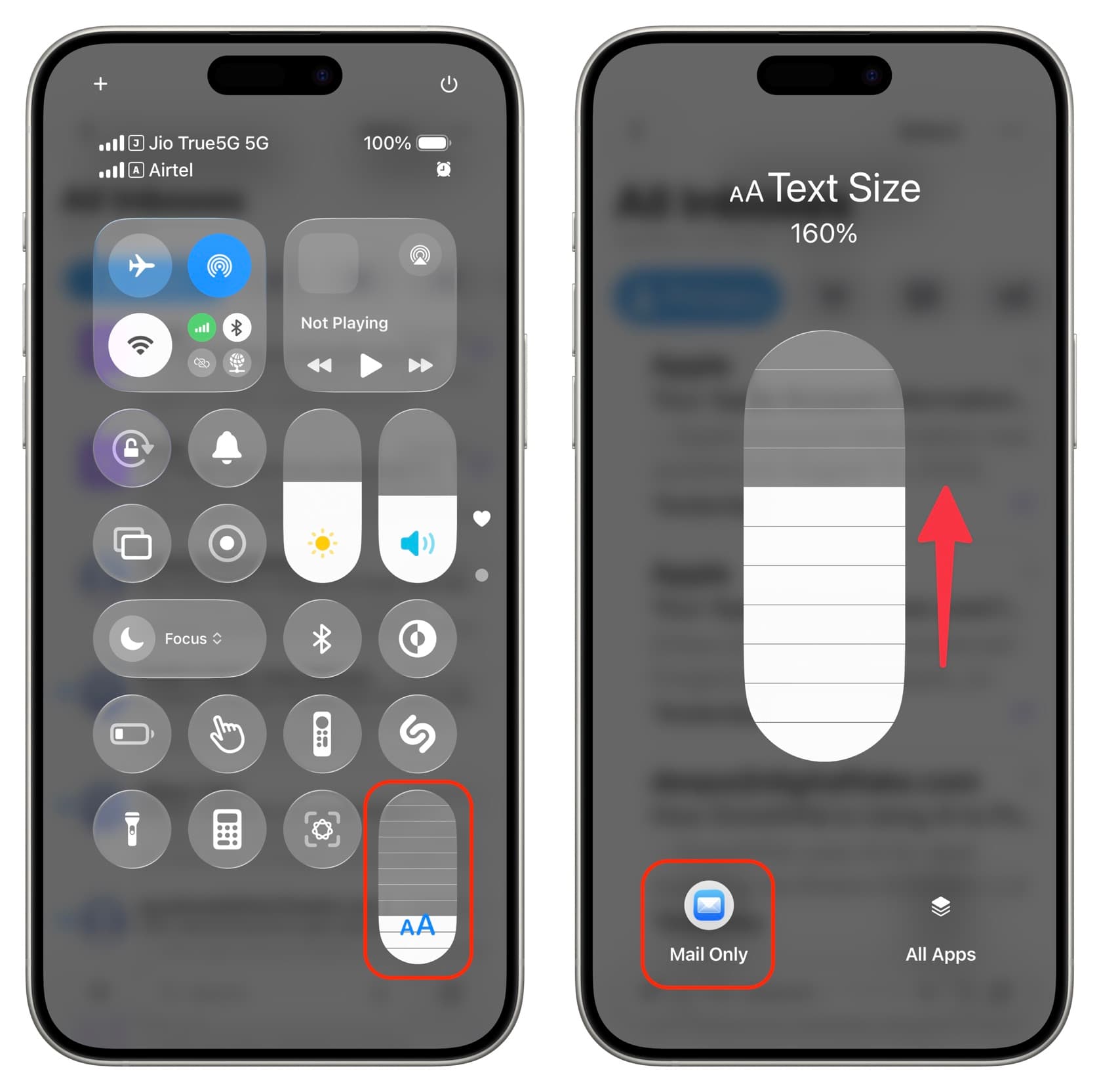
Kontaktfotos in Apple Mail für Mac ausblenden
Der Mac hat viel mehr Bildschirmraum als Ihr iPhone. Trotzdem können Sie Ihren Posteingang entfernen, indem Sie die Kontaktfotos der Absender verbergen und mehr Platz für E -Mails erstellen. Klicken Sie dazu auf die Sicht Menü und verstauen die Kontaktfoto anzeigen Option.
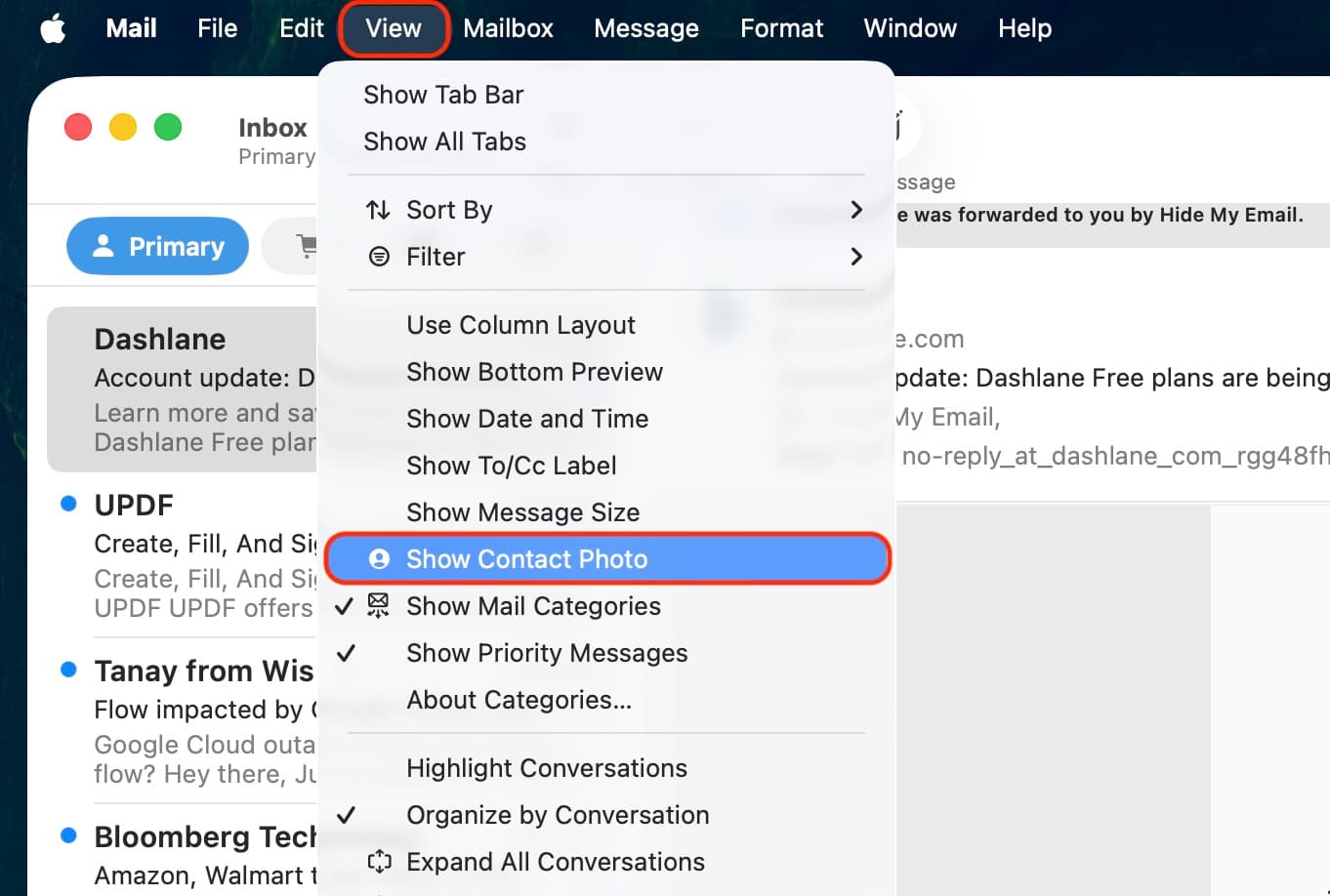
Bonus -Tipp: Setzen Sie benutzerdefinierte Profilbilder für bevorzugte Absender
Wenn Sie tatsächlich Kontaktfotos in der Mailliste bevorzugen, jedoch nicht die generischen Bilder von Apple für Absender ohne Profilfoto, speichern Sie den Absender als Kontakt und weisen Sie ihm ein benutzerdefiniertes Foto oder Emoji zu. Jetzt zeigt die Mail -App dieses Profilbild für alle E -Mails dieses bestimmten Absenders anstelle des Bland -Symbols von Apple an.
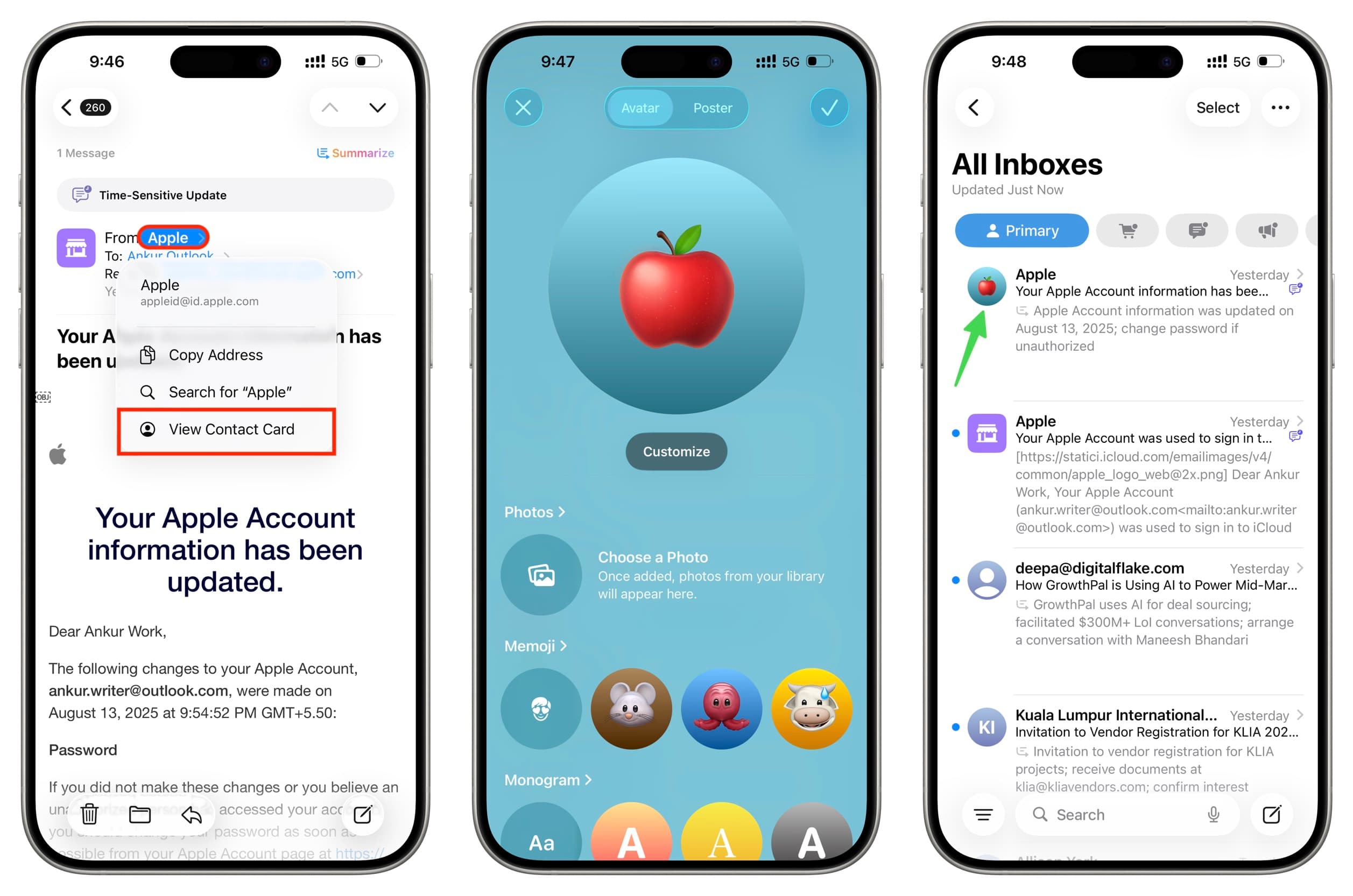
Die obigen Methoden entfernen Kontaktfotos aus der Posteingangsliste, werden jedoch immer noch angezeigt, wenn Sie die Nachricht öffnen. Leider können Sie bei Mail nicht zu den Kontaktfotos der Absender aus E -Mail -Ansichten entfernen.
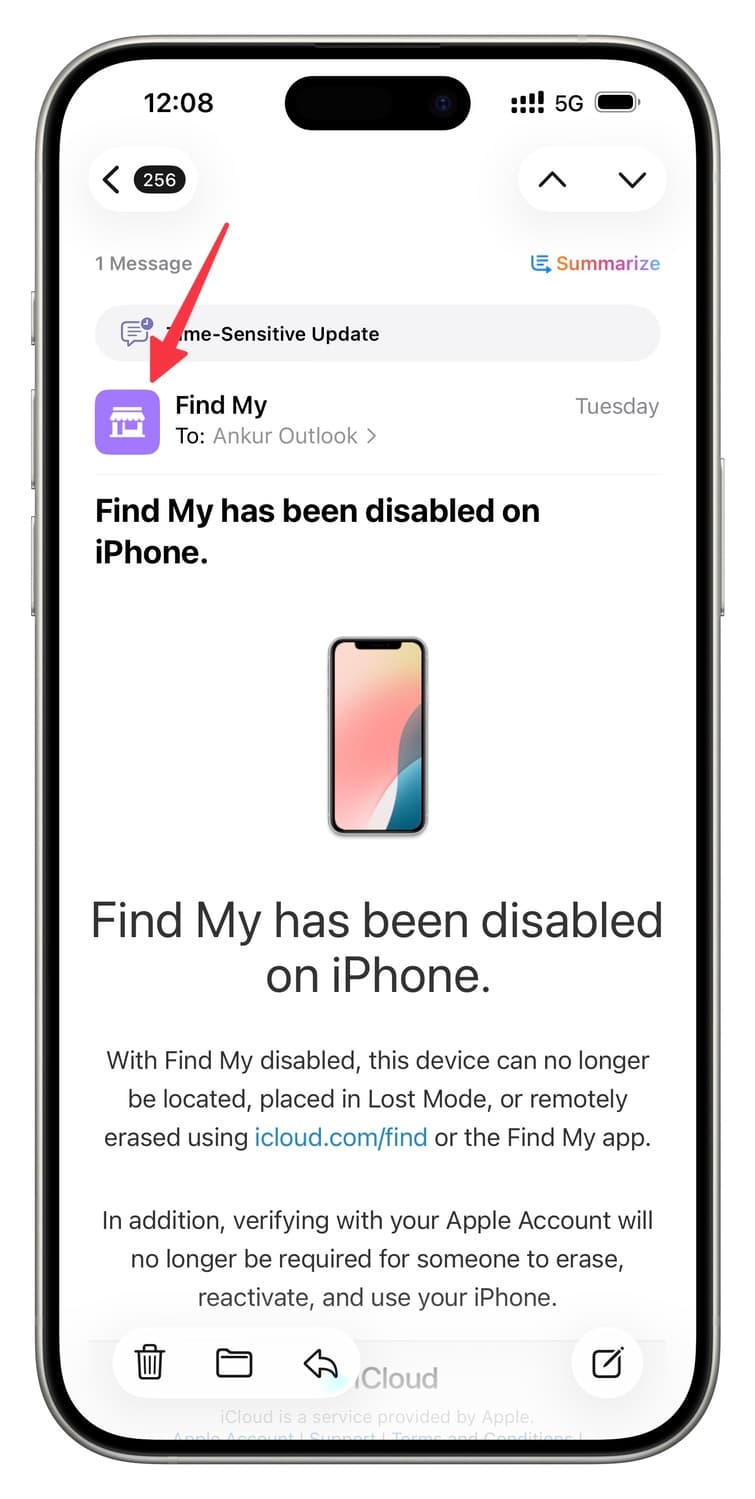
Andere Mail -Tipps
Machen Sie mit diesen 40 schnellen Tipps für Apple Mail das Beste aus der Mail -App heraus. Für eine bessere Organisation Ihrer Posteingänge erstellen Sie E -Mail -Unterordner und verwenden Sie verschiedene farbige Flags, um bestimmte E -Mails hervorzuheben. Wenn Sie die E -Mail -App vorwiegend auf Ihrem Mac verwenden, können Sie sogar intelligente Adressen verwenden, um nur den Namen des Empfängers anstelle des vollständigen Namens und der vollständigen E -Mail -Adresse anzuzeigen.
Bevorzugen Sie Kontaktfotos neben E -Mails in Ihren Mail -Posteingängen? Haben Sie diese Profilbilder bereits versteckt und wenn ja, warum? Lass es uns in den Kommentaren wissen!





